如何更改Steam软件里的截图快捷键
steam是我们常用的一款游戏平台,给我们的游戏生活带来了极大的便利和乐趣,深受用户欢迎,有的朋友想知道如何如何更改Steam软件里的截图快捷键,小编为大家解答这个问题。
具体如下:
1. 第一步,请大家在自己的电脑中找到【steam】图标,点击进入主界面。
2. 第二步,接下来,请选择屏幕左上方的【steam】图标按钮。
3. 第三步,如图所示,请选择【设置】这一项。
4. 第四步,此时,请大家选择屏幕左边的【游戏中】这一项。
5. 第五步,请大家选择箭头所指的【快捷键设置】选项。
6. 最后,完成上述步骤后,请大家修改快捷键,然后选择【确定】,操作完成。
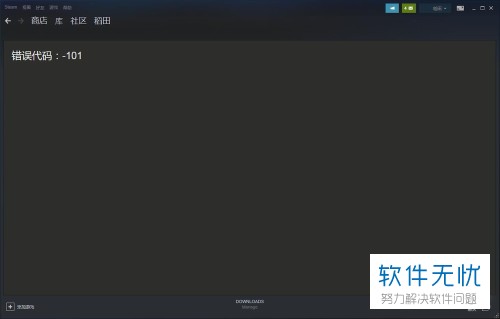
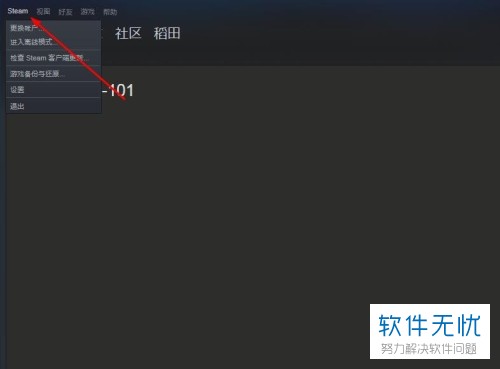

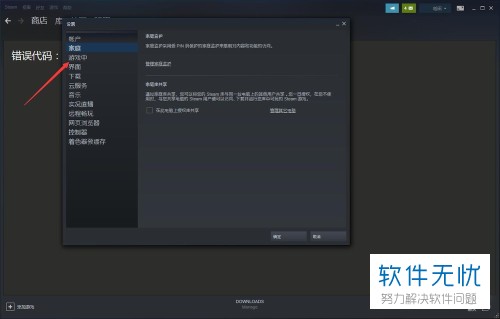
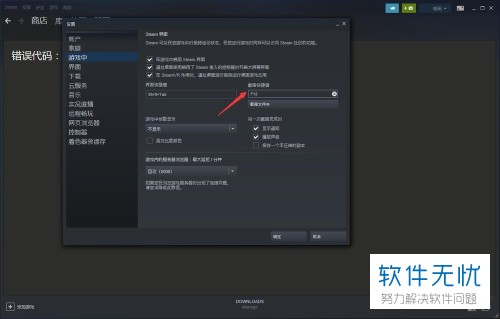

以上就是更改Steam软件里的截图快捷键的方法。
分享:
相关推荐
- 【其他】 WPS表格Unicode文本 04-30
- 【其他】 WPS表格unique 04-30
- 【其他】 WPS表格utf-8 04-30
- 【其他】 WPS表格u盘删除怎么恢复 04-30
- 【其他】 WPS表格运行慢,卡怎么办解决 04-30
- 【其他】 WPS表格与Excel的区别 04-30
- 【其他】 哔哩哔哩漫画怎么完成今日推荐任务 04-30
- 【其他】 WPS表格隐藏的列怎么显示出来 04-30
- 【其他】 WPS表格图片怎么置于文字下方 04-30
- 【其他】 WPS表格图片怎么跟随表格 04-30
本周热门
-
iphone序列号查询官方入口在哪里 2024/04/11
-
输入手机号一键查询快递入口网址大全 2024/04/11
-
oppo云服务平台登录入口 2020/05/18
-
steam账号怎么注册 2023/02/27
-
苹果官网序列号查询入口 2023/03/04
-
mbti官网免费版2024入口 2024/04/11
-
fishbowl鱼缸测试网址 2024/04/15
-
光信号灯不亮是怎么回事 2024/04/15
本月热门
-
iphone序列号查询官方入口在哪里 2024/04/11
-
oppo云服务平台登录入口 2020/05/18
-
输入手机号一键查询快递入口网址大全 2024/04/11
-
苹果官网序列号查询入口 2023/03/04
-
mbti官网免费版2024入口 2024/04/11
-
光信号灯不亮是怎么回事 2024/04/15
-
fishbowl鱼缸测试网址 2024/04/15
-
outlook邮箱怎么改密码 2024/01/02
-
网线水晶头颜色顺序图片 2020/08/11
-
steam账号怎么注册 2023/02/27











